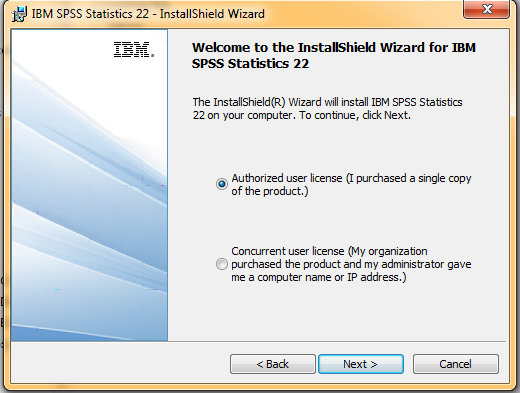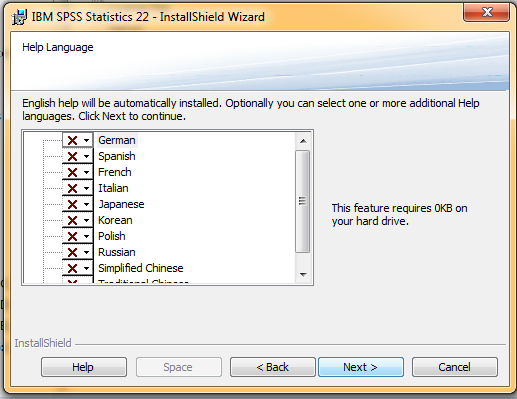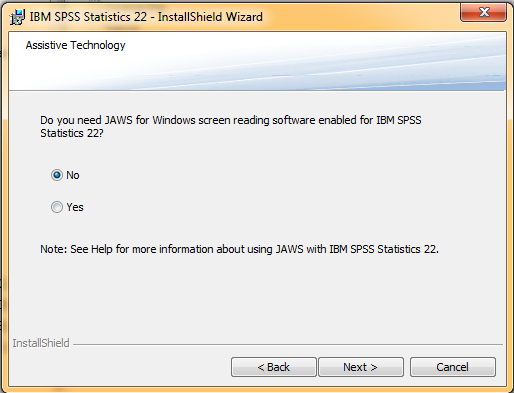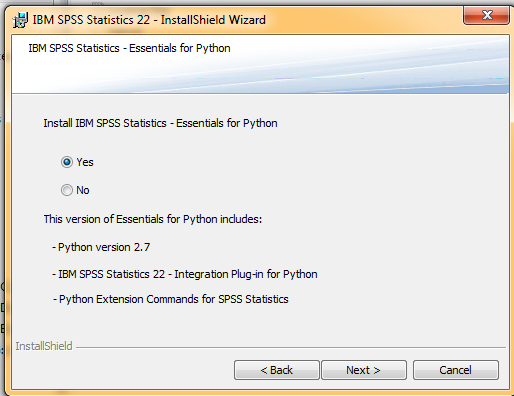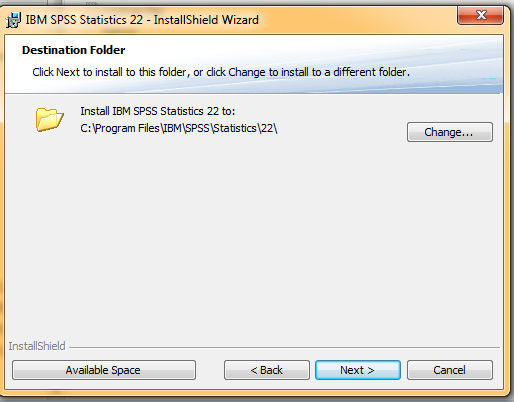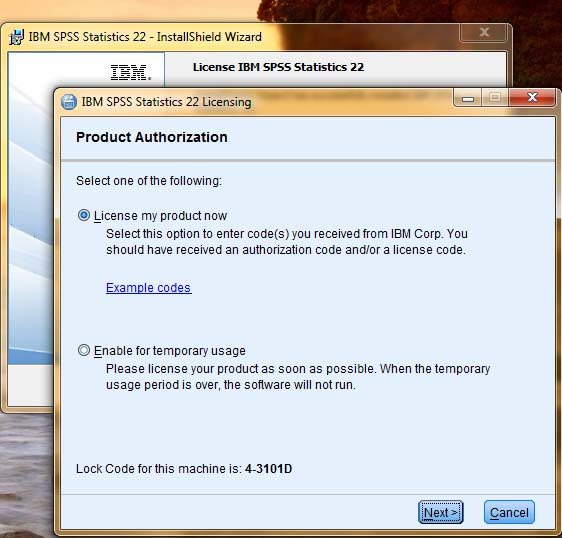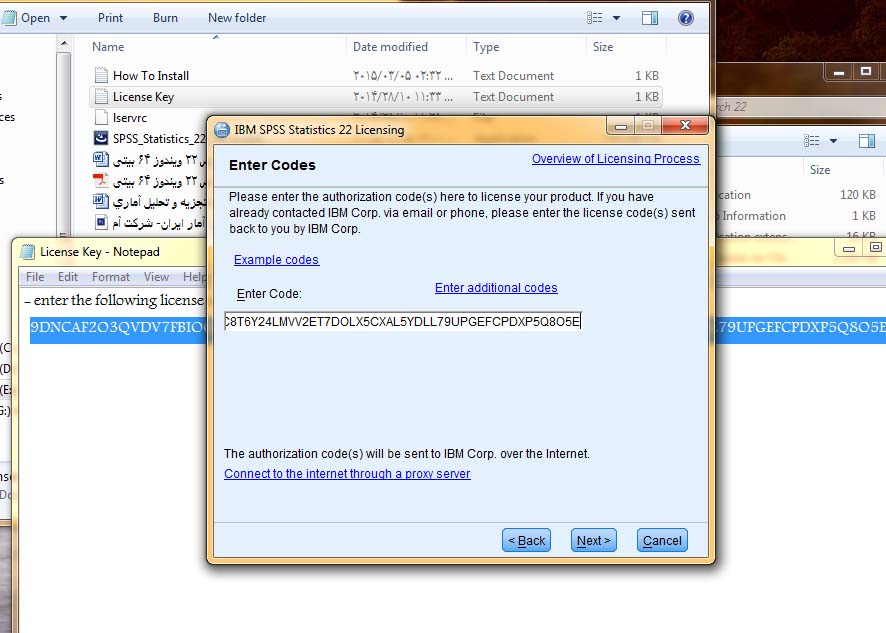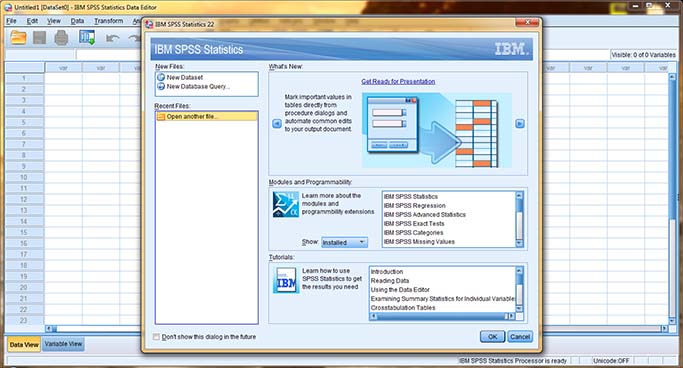معرفی نرم افزار : SPSS
Introduction of software SPSS
اسپیاساس به انگلیسی SPSS مخفف: Statistical package for social science نام یک خانواده نرمافزار رایانهای است که برای تحلیلهای آماری به کار میرود. «اسپیاساس» مخفف «بستهٔ آماری برای علوم اجتماعی» است. زیر مجموعههای خانواده نرمافزاری SPSS عبارتند از:
1. Analytical Decision Management
2. Predictive Customer Intelligence
3. Predictive Maintenance and Quality
4. Social Media Analytics
5. SPSS Amos
6. SPSS Analytic Server
7. SPSS Collaboration and Deployment Services
8. SPSS Data Collection
9. SPSS Data Collection Heritage
10. SPSS Modeler
11. SPSS SamplePower
12. SPSS Statistics
13. SPSS Text Analytics for Surveys
14. SPSS Visualization Designer
برای دانلود به ادامه مطلب بروید ...ادامه مطالب

Download the app
Download spss version 22 for 64bit windows
Download spss version 22 for 32bit windows
Download the app
۱- ابتدا ببینید که ویندوز شما ۶۴ یا ۳۲ بیتی است و با توجه به آن، نسبت به دانلود بسته مربوطه اقدام نمایید.
۲- فایل زیپ شده را با نرم افزار Win zip یا مشابه آن از حالت فشرده خارج نمایید. در طی این مراحل نام فارسی برای فولدرها انتخاب نکنید.
۴- در فولدری که با نام SPSS 22- xxbit است، بر روی فایل نصبی به نام SPSS_Statistics_22_TR_win64_ دوبار کلیک نموده و وارد عملیات نصب شوید.
۵- طی نصب با این پیغام مواجه خواهید شد. مطابق تصویر انتخاب کنید:
۶- در پیغام بعدی می پرسد که آیا مایلید غیر از زبان انگلیسی از زبان دیگری به عنوان راهنمای استفاده نرم افزار بهره ببرید یا خیر، که مطابق تصویر انتخابی ننموده و next را بزنید:
۷- برای پنجره بعدی، مطابق تصویر گزینه no را که پیش فرض است می توانید انتخاب کنید:
۸- برای این پنجره نیز، مطابق تصویر گزینه yes را که پیش فرض است می توانید انتخاب کنید:
۹- حال مسیر نصب نرم افزار را که به طور پیش فرض درایو c است می توانید تایید کنید یا در صورت پر بودن این درآیو آنرا تغییر دهید. می توانید این مسیر را یادداشت کنید زیرا در مراحل بعدی نیاز دارید فایلی داخل آن کپی نمایید:
۱۰- در این مرحله نصب انجام شده است و لازم است کد لایسنس یا شماره سریال را وارد کنید. بر روی ok کلیک کنید:
۱۱- به این پنجره خواهید رسید، در این مرحله دست نگه دارید و کاری انجام ندهید و به شماره بعدی توجه کنید:
۱۲- حال بر روی پنجره قبلی اقدامی انجام نداده و به فولدری که دانلود کرده و از زیپ خارج نموده اید بروید و فایل lservrc را کپی و در محل نصب نرم افزار paste نمایید. اینکه محل نصب نرم افزار را در هر ویندوزی چطور پیدا کنید، در فایلی به نام راهنمای نصب به همراه spss 22 دانلود کرده اید و می توانید به آن مراجعه نمایید.
۱۳- در فولدر مرحله قبل، بر روی فایل License Key دبل کلیک نموده و سریال نامبر را کپی نمایید.
۱۴- حال بر روی دکمه next در پنجره مرحله ۱۲ کلیک کنید تا به تصویر زیر برسید. در اینجا سریال نامبر را paste نموده و next را کلیک کنید:
۱۵- با اتمام مراحل نصب، با صفحه زیر روبرو خواهید شد. حال می توانید استفاده کنید: